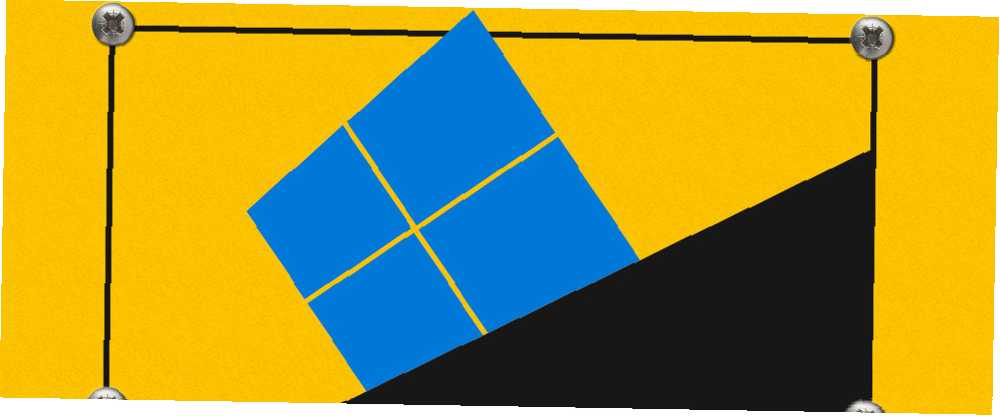
Michael Cain
0
2946
164
Upgradování na Windows 10 je riziko. Ať už jste to udělali, abyste zajistili bezplatnou kopii systému Windows 10, zákon HNED, aby byl váš upgrade Windows 10 zdarma po 29. červenci. HNED TEĎ, aby byl váš upgrade Windows 10 zdarma, po 29. červenci Společnost Microsoft potvrdila, že bezplatná aktualizace systému Windows 10 vyprší. Po 29. červenci bude licence pro Windows 10 stát 119 $. Ukážeme vám, jak se stát způsobilým k instalaci systému Windows 10 zdarma, a to i… nebo byl násilně upgradován 5 Neúmyslné důsledky upgradu Windows 10 5 Neúmyslné důsledky upgradu Windows 10 Microsoft ničí vše se systémem Windows 10. Katastrofa má pro společnost Microsoft nezamýšlené důsledky a jeho zákazníky. Mluvíme mimo jiné o tom, jak taktika společnosti Microsoft narušuje důvěru uživatelů a snižuje bezpečnost. , sdílíme tři triky, které vám pomohou hned nebo někdy v budoucnu downgradovat.
Již dříve jsme se zabývali tím, jak přejít na nižší verzi ze systému Windows 10 na Windows 7 nebo 8.1. Jak přejít na nižší verzi ze systému Windows 10 na Windows 7 nebo 8.1 Jak přejít na nižší verzi ze systému Windows 10 na Windows 7 nebo 8.1 Windows 10 je tady a možná to není to, co jste očekávali. Pokud jste již upgradovali, můžete provést vrácení zpět. A pokud jste tak ještě neučinili, vytvořte nejprve zálohu systému. Ukážeme vám jak. , který zahrnoval použití celého obrazu disku, nejlepší řešení zdaleka. V tomto článku rozbalíme nativní funkci zpětného vrácení systému Windows 10 a představíme další dvě možnosti, včetně jedné, která vás zachrání, pokud se aktualizace nezdaří.
1. Vraťte se zpět pomocí nativních nástrojů pro obnovení
Kdykoli upgradujete Windows 10 nebo zahájíte novou instalaci zv rámci Windows, kopie staré instalace se uloží do složky Windows.old Uvolnění místa na disku odstraněním složky Windows.old Uvolnění místa na disku odstraněním složky Windows.old Windows se připravuje automatické zálohování před opětovnou instalací. Složka Windows.old obsahuje uživatelské profily a osobní soubory. Zde je návod, jak obnovit data a odstranit složku, aby se uvolnilo místo. . Tato automatická záloha je váš návratový lístek do předchozí verze systému Windows.

Chcete-li se vrátit zpět pomocí nativního nástroje pro obnovení systému Windows 10, stiskněte tlačítko Klávesa Windows + I spusťte aplikaci Nastavení a poté přejděte na Aktualizace a zabezpečení> Obnovení. Klikněte na ikonu Začít tlačítko pod Vraťte se zpět do Windows 7 nebo Vraťte se zpět do Windows 8.1.
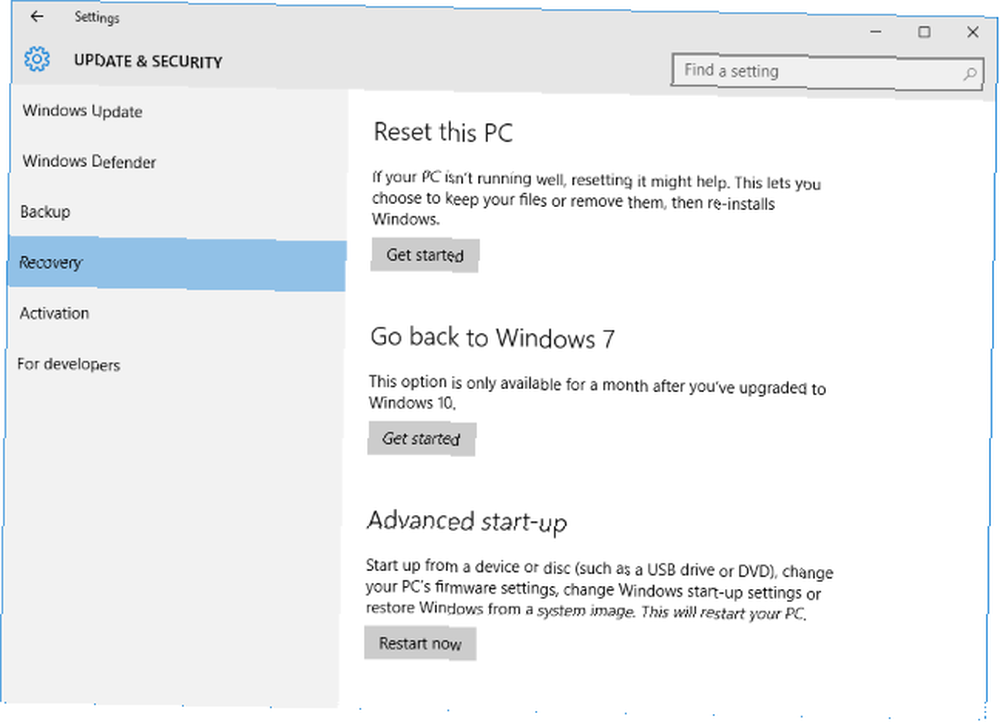
Možnost vrácení zpět přes Windows.old je k dispozici maximálně 30 dní. Pokud již nevidíte výše uvedenou možnost, překročili jste 30denní limit od počátečního upgradu na systém Windows 10 nebo jste nainstalovali novější verzi systému Windows, v takovém případě se záhlaví přečte Vraťte se k dřívějšímu sestavení.
Záloha Windows.old je nahrazena novou zálohou pro každou hlavní aktualizaci systému Windows. Pokud například upgradujete na systém Windows 10 28. července a poté nainstalujete aktualizaci Anniversary Anniversary Windows 10, která je splatná v červenci a jedná se o její nejlepší funkce Windows 10 Anniversary Update splatná v červenci a jedná se o její nejlepší funkce, budete milovat Windows 10 Aktualizace výročí! Druhý velký upgrade na Windows 10 od jeho uvedení na trh v červenci 2015 se očekává letos v létě. Zde zdůrazňujeme ty nejzajímavější funkce. 2. srpna budete moci přejít na nižší verzi pouze z Windows 10 verze 1608 na Windows 10 verze 1511.
Pokud však plánujete dopředu, můžete ponechat možnost downgrade systému Windows 7 nebo 8.1 k dispozici mnohem déle.
Jak rozšířit 30denní limit vrácení
Tento trik funguje, pouze pokud je možnost downgrade stále dostupná; zkontrolujte možnosti obnovy v aplikaci Nastavení, jak je popsáno výše. Pokud se stále můžete vrátit, zamiřte na Průzkumník souborů (Klávesa Windows + F) a pod Tento počítač jdi na svůj systémový pohon (typicky C:).
Nejprve musíme zviditelnit některé skryté složky. Vybrat Pohled a klikněte na Možnosti pro přístup k internetu Možnosti složky okno. Zde přepněte na Pohled kartu, zaškrtněte Zobrazit skryté soubory, složky a jednotky, a zrušte zaškrtnutí Skrýt chráněné soubory operačního systému (doporučeno). Klikněte na Aplikovat uložit vaše změny a OK zavřete okno.
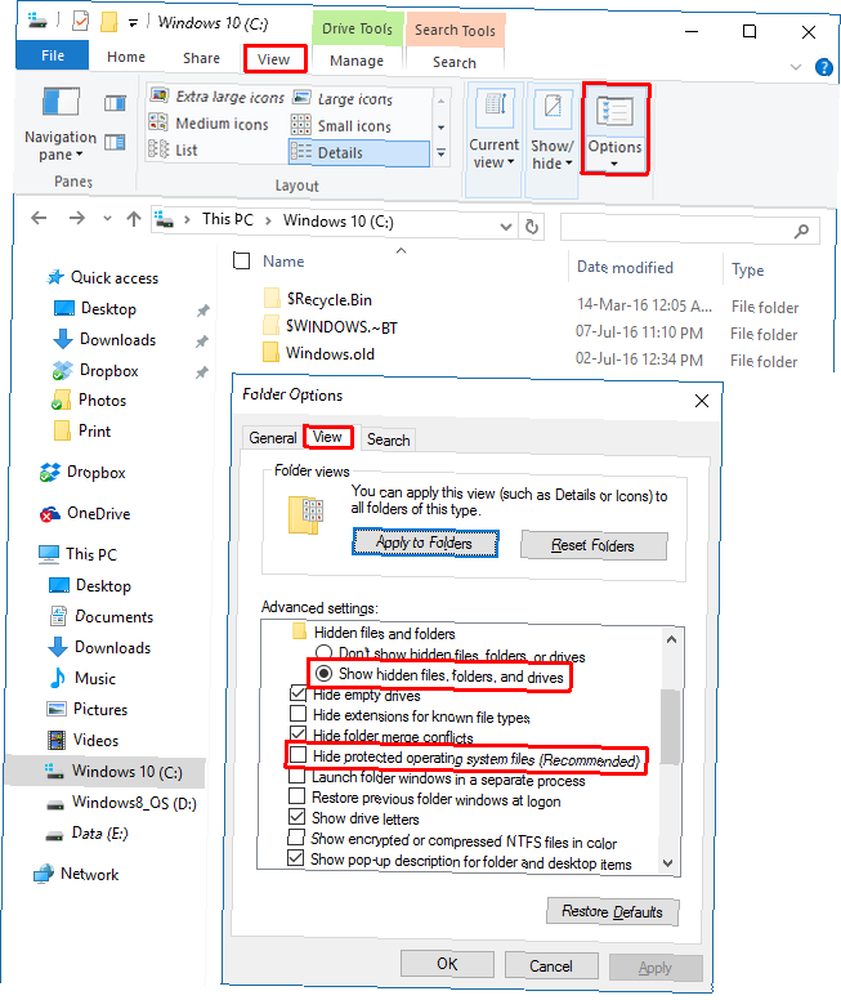
Nyní byste měli vidět alespoň dvě z následujících složek na systémové jednotce (mimo jiné):
C: \ $ Windows. ~ BT
C: \ $ Widnows. ~ WS (toto jsme neviděli v aktualizované verzi systému Windows 10)
C: \ Windows.old
Zahrňte všechny tyto složky v následujících krocích.
Po uplynutí 30 dnů od upgradu nebo poslední velké aktualizace spustí systém Windows naplánovanou úlohu. 4 Nudné úkoly, které můžete automatizovat pomocí Plánovače úloh systému Windows 4 Nudné úkoly, které můžete automatizovat pomocí Plánovače úloh systému Windows Váš čas je příliš cenný na to, aby se zbytečně promarňoval opakováním úkoly. Ukážeme vám, jak automatizovat a naplánovat úkoly. Máme také několik skvělých příkladů. vymazat tyto složky. Plánovanou úlohu můžete vypnout Plánovač úloh systému Windows 10 vám dává větší výkon Plánovač úloh systému Windows 10 vám dává větší sílu Plánovač úloh automaticky provádí události na pozadí. V systému Windows 10 upravuje režim Úspora baterie Plánovač úloh tak, aby spotřebovával méně energie. Ukážeme vám, jak využít tuto funkci a další. nebo rozšířit časový rámec, ale bezpečnější cestou je zálohovat nebo přejmenovat tyto složky, protože to také zabrání Windows v jejich přepsání během příští aktualizace verze. K názvu složky můžete například přidat datum aktualizace nebo verzi systému Windows, které obsahují.

Až budete chtít přejít na nižší verzi, umístěte složky zpět na systémovou jednotku nebo obnovte jejich původní název (pokud systém Windows mezitím vytvořil nové složky s novými zálohami, přejmenujte je nebo je přesuňte nejprve), potom přejděte v části Nastavení do části Obnovení. a měli byste mít možnost vrátit se zpět k verzi Windows, kterou jste zachovali.
Pokyny pro spuštění stránky také zálohují další hlavní aktualizace a nenechají je Plánovač úloh vymazat. Jinak vám Windows nedá možnost downgradovat, i když jste zálohy zálohovali z původní aktualizace. Stránka Start také popisuje alternativní způsob (část # 4), jak se vrátit zpět, pokud jste zálohovali složky, ale možnost downgrade se nezobrazí. Nebo můžete použít níže popsaný nástroj.
2. Použijte Windows 10 Rollback Utility
Tento nástroj od společnosti NeoSmart nabízí proces obnovení jedním kliknutím pro zvrácení neúspěšného, částečného nebo náhodného upgradu na systém Windows 10, jak byste mohli upgradovat na systém Windows 10 náhodou a co dělat, jak byste mohli upgradovat na systém Windows 10 náhodou a co Úkol Windows 10 byl náhodně automaticky nainstalován na počítačích Windows 7 a 8.1 bez souhlasu uživatele. Microsoft se omluvil za chybu. Analyzujeme události a ještě jednou vám ukážeme, jak NENÍ získat Windows 10.. Soubor ISO 196 MB lze použít k vytvoření zaváděcí jednotky USB Flash Vytvoření zaváděcího USB z ISO pomocí těchto 10 nástrojů Vytvoření zaváděcího USB z ISO pomocí těchto 10 nástrojů Chcete vytvořit zaváděcí jednotku USB ze souboru ISO? Máme kolem sebe deset nejlepších tvůrců zaváděcích jednotek USB. (nebo CD), a proto funguje i v případě, že se systém Windows již nespustí.
Kromě umožnění přechodu na předchozí verzi systému Windows, za předpokladu, že jsou k dispozici požadované složky pro obnovení, nabízí systém Windows 10 Rollback také základní nástroje pro obnovení, včetně automatické opravy, antivirové kontroly, nástroje pro procházení a zálohování souborů, oddílu editor a internetový prohlížeč.
Uvědomte si, že vrácení zpět systému Windows 10 závisí na složkách pro obnovení vytvořených systémem Windows, což znamená, že funkce vrácení zpět bude fungovat pouze 30 dní po upgradu. NeoSmart však BetaNews řekl, že jejich nástroj rozpozná dříve zálohované složky pro obnovení, i když to Windows 10 ne. Obnovte původní název složky, než to zkusíte.
3. Poznejte svá práva na downgrade
Některé verze OEM systému Windows přicházejí s právem přejít na předchozí verzi systému Windows. Pokud používáte systém Windows 10 Professional, máte právo přejít na nižší verzi na Windows 8.1 Pro a Windows 7 Professional.
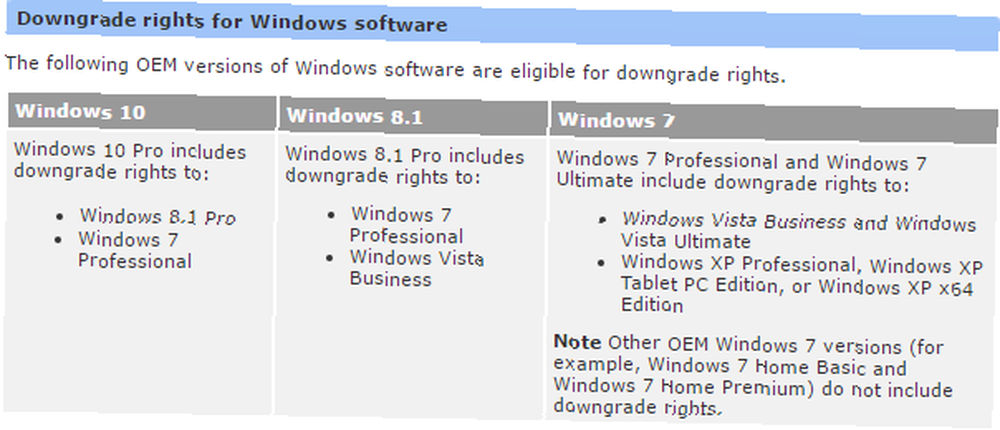
To neznamená, že možnost downgrade je součástí systému Windows, ale to znamená, že můžete do svého zařízení legálně nainstalovat starší verzi systému Windows. Jako koncový uživatel musíte splnit následující podmínky, abyste byli způsobilí pro downgrade:
- Kupte si PC s předinstalovaným softwarem Windows.
- Přijměte licenční podmínky pro software společnosti Microsoft.
- Proveďte proces downgrade na vhodný downgrade produkt pomocí média / klíče od originálního, dříve licencovaného OEM nebo maloobchodního produktu.
Úlovek spočívá v tom, že potřebujete produktový klíč pro verzi systému Windows, na kterou byste chtěli přejít na nižší verzi. Pokud upgradujete ze systému Windows 7 nebo 8.1, nebude to problém. Pomocí ShowKeyPlus můžete odhalit kód Product Key původní verze systému Windows. S produktovým klíčem v ruce si můžete stáhnout instalaci systému Windows ISO Jak stahovat oficiální soubory systému Windows ISO od společnosti Microsoft Jak stahovat oficiální soubory systému Windows ISO zdarma od společnosti Microsoft Instalační soubory systému Windows si můžete stáhnout zdarma od společnosti Microsoft. Ukážeme vám hack, který vám umožní stahovat ISO soubory pro libovolné vydání Windows 7, Windows 8.1 a Windows 10 ze společnosti Microsoft Tech… zdarma a legálně od společnosti Microsoft Jak legálně stahovat instalační soubory Windows zdarma Jak legálně stahovat Instalační soubory systému Windows zdarma Windows se mohou vážně poškodit. Co musíte často udělat, je nainstalovat jej od nuly. A my vám ukážeme, jak získat legální instalační soubory pro Windows 7 až 10. a pokračovat v instalaci Windows od nuly.
Pokud jste si zakoupili počítač, který byl dodán se systémem Windows 10, budete muset získat produktový klíč systému Windows 7 nebo Windows 8.1, než budete moci správně použít downgrade. Můžete použít produktový klíč ze starého počítače nebo si koupit (použitou) kopii systému Windows 7 nebo 8.1. Jak získat levnou licenci systému Windows 7 nebo 8 a upgradovat na systém Windows 10 zdarma Jak získat levný systém Windows 7 nebo 8 Získejte licenci na upgrade na Windows 10 zdarma Máte obavy z budoucnosti vaší staré nebo pirátské kopie Windows? Nyní je čas chytit levnou licenci systému Windows 7 nebo 8 a zajistit si tuto bezplatnou aktualizaci systému Windows 10. Ukážeme ... online.
Toto právo na přechod na starší verzi Windows vyprší s koncem rozšířené podpory Proč upgradovat Windows na konci rozšířené podpory Proč upgradovat Windows na konci rozšířené podpory Nakonec vyprší podpora pro každou verzi Windows a počítače zůstanou plné děr , vstupní body pro malware a příležitosti pro hackery. Windows 8 nedávno dosáhl konce stavu podpory - my vám ukážeme proč a jak ... pro tuto verzi.
Dolů Dolů hlouběji a Dolů
Chápeme, že systém Windows 10 nevyhovuje všem 8 Otravné problémy se systémem Windows 10 a jak je opravit 8 Otravné problémy se systémem Windows 10 a jak je opravit Upgrade na systém Windows 10 byl pro většinu hladký, ale někteří uživatelé se vždy setkají s problémy. Ať už se jedná o blikající obrazovku, problémy se síťovým připojením nebo vybití baterie, je čas tyto problémy vyřešit. a ne každý problém může být vyřešen Nejlepší bezplatné nástroje pro opravu systému Windows 10 pro řešení jakéhokoli problému Nejlepší bezplatné nástroje pro opravu systému Windows 10 pro řešení jakéhokoli problému Pokud narazíte na systémové problémy nebo nepoctiví nastavení, měli byste použít tyto bezplatné nástroje pro opravu systému Windows 10. opravit váš počítač. . Než však předčasně přejdete na nižší verzi, dejte Windows 10 šanci Jste uprchlíkem pro upgrade na Windows 10? Udělej to první! Jste uprchlíkem s upgradem na systém Windows 10? Udělej to první! Aktualizoval Microsoft pouze váš počítač na Windows 10? Od února se systém Windows 10 tlačí jako doporučená aktualizace v počítačích se systémem Windows 7 a 8.1. To je to, co můžete udělat poté, co jste byli… a vyzkoušejte tyto funkce systému Windows 10 5 posledních věcí, které byste měli vyzkoušet před snížením kvality ze systému Windows 10 5 posledních věcí, které byste měli vyzkoušet před snížením úrovně ze systému Windows 10 Jste připraveni opustit systém Windows 10? I když je snadné přejít na předchozí verzi systému Windows, vydržte to, zatím to uděláme - zaokrouhlili jsme nahoru funkce, které musíte vyzkoušet, než se vrátíte zpět. zlepšit vaše zkušenosti. Pokud to pro vás stále nefunguje, víte, že můžete získat některé z nejlepších funkcí systému Windows 10 v systémech Windows 7 a Windows 8.1. Získat nejlepší funkce systému Windows 10 v systémech Windows 7 a 8 Získat nejlepší funkce systému Windows 10 v systémech Windows 7 a 8 Obdivujete některé triky, které může Windows 10 udělat, ale raději byste zůstali se svou starou verzí Windows? Sestavili jsme 8 nástrojů, které vám mohou přinést ty nejlepší funkce systému Windows 10 ... .
Proč jste upgradovali na Windows 10 a poté downgrade? Co vás přimělo zůstat v systému Windows 10? Rádi bychom slyšeli vaše zkušenosti v komentářích!











